Aggiungi un'offerta di Carico
Chi può utilizzare la funzione? Funzione disponibile per tutti gli utenti della piattaforma Trans.eu e CargoON. |
Leggi le istruzioni qui sotto per imparare a:
- Pubblica un'offerta merci su The Trans.EU Exchange
- Assegna una persona di contatto ad un'offerta
- come aggiungere rapidamente le offerte di trasporto
- Abilita l'invio automatico degli ordini
- Imposta il tempo di transito
Aggiungere un'offerta di trasporto
- Nel menu a sinistra, seleziona il modulo Carichi, Cerca carichi o Scambio di veicoli.

- Clicca su Aggiungi Carico.

- Compila il modulo. I campi obbligatori sono indicati con un asterisco:
- L'intervallo massimo possibile è di 30 giorni, a partire dal primo giorno di carico selezionato.
- Gli intervalli di giorni per il carico e lo scarico possono sovrapporsi.

Questo parametro è particolarmente importante per il trasporto di merci preziose e sensibili (ad esempio, alimenti) e medicinali. Viene determinato tenendo conto della natura specifica del trasporto, della lunghezza del percorso, di eventuali operazioni intermedie come lo sdoganamento e le pause.
- nel modulo di trasporto, è possibile specificare un tempo massimo di transito per il carico.

- fare clic sull'icona dell'orologio e inserire le informazioni pertinenti

- se il tempo inserito è troppo breve, il sistema visualizza un messaggio. Per correggere i dati, fare clic sull'opzione Modifica e inserire nuovamente le informazioni.

- completare i requisiti del veicolo, i campi obbligatori sono contrassegnati da un asterisco

Nell'opzione Mostra altri requisiti/Nascondi altri requisiti è possibile aggiungere i dettagli del trasporto e del veicolo.
Quando si aggiunge un'offerta di trasporto, l'opzione Insieme viene selezionata automaticamente, ma è possibile apportare modifiche e scegliere un'opzione diversa.
*Eccezione
Entrambe le parti possono specificare le date delle operazioni quando almeno una di esse ha luogo nel magazzino.
Selezionare chi crea il Programma dei trasporti.
Se si desidera cancellare i parametri dell'offerta, è possibile farlo facendo clic sul pulsante Cancella modulo.

- selezionare la modalità di pubblicazione delle merci: Scambi, A selezionati, Percorsi fissi, Regole automatiche
- inserisci un prezzo
- seleziona la data di scadenza per il pagamento del trasporto tra le opzioni disponibili (puoi impostare una data predefinita)
- fissa un termine per la presentazione delle offerte
- seleziona un referente dall'elenco per metterti in contatto con i trasportatori
- Pubblicare il carico utilizzando il pulsante verde.

- L'offerta pubblicata si trova nella scheda Aggiunti del modulo Freights.

- se il tempo massimo di transito è specificato nell'offerta, un'icona che indica questa opzione apparirà nell'elenco delle merci (sarà visibile anche nella finestra con i dettagli dell'offerta e nell'ordine in una fase successiva)

Invia un ordine automaticamente
Abilitando questa opzione si avvia un processo che garantisce che non appena il trasporto viene accettato, il tuo appaltatore riceverà immediatamente l'ordine sulla Piattaforma. Non è necessario inserire manualmente i termini e le condizioni nell'ordine, verranno completati automaticamente.
Puoi attivare questi miglioramenti in due posti:
- Nel modulo Carichi
- fare clic sul pulsante Impostazioni

- selezionare Carichi dall'elenco delle impostazioni
- l'opzione Invio automatico degli ordini è disabilitata, il cursore è grigio
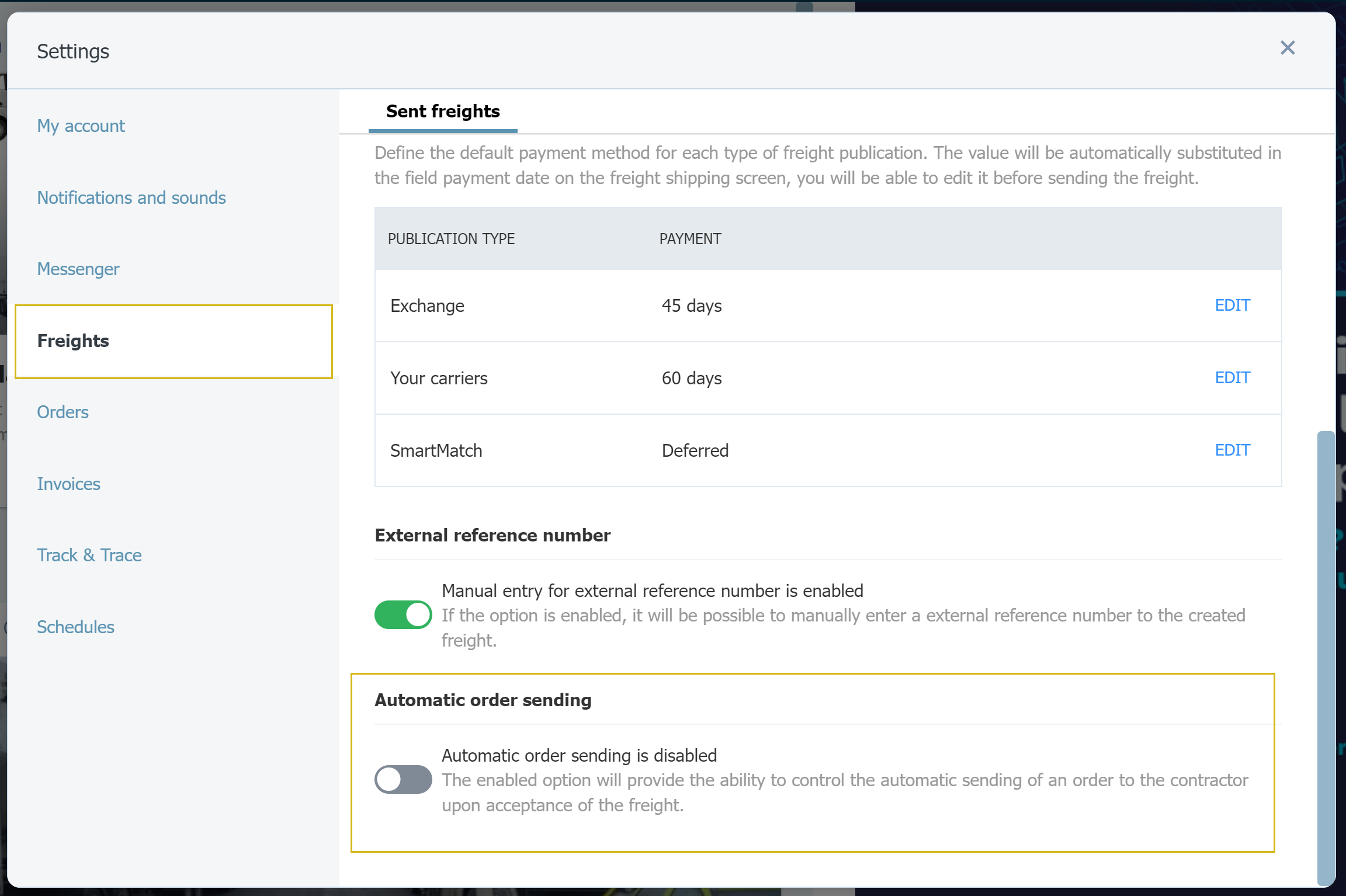
- per abilitarlo è sufficiente spostare lo slider, il colore verde significa che l'invio automatico degli ordini è stato abilitato ed è attivo per tutti gli account degli utenti della tua azienda

Se l'opzione Invio automatico dell'ordine è attivata, non è possibile richiedere informazioni preliminari al Contraente prima di inviare le condizioni dell'ordine.
Per saperne di più sull'opzione - richiesta di informazioni preliminari
Se questa opzione è abilitata e non desideri che l'ordine venga inviato automaticamente una volta che il trasporto è stato accettato dal contraente, deseleziona questa opzione nel modulo di pubblicazione del trasporto.

- Nelle impostazioni del tuo account
- Sulla Piattaforma, clicca sull'icona dell'avatar con una foto o le iniziali

- seleziona Impostazioni dall'elenco
- segui i passaggi sopra menzionati, seleziona Carichi dall'elenco delle impostazioni e, spostando il cursore sul colore verde, attiva l'opzione Invio automatico degli ordini

